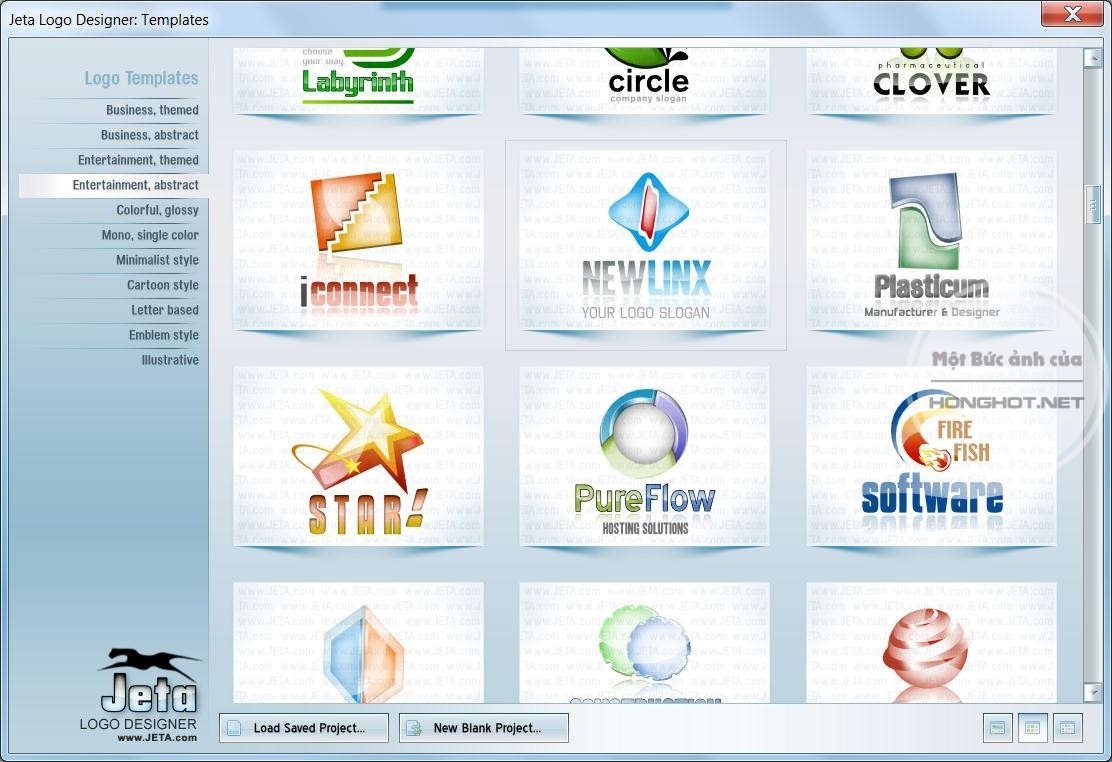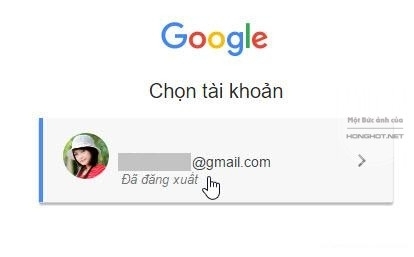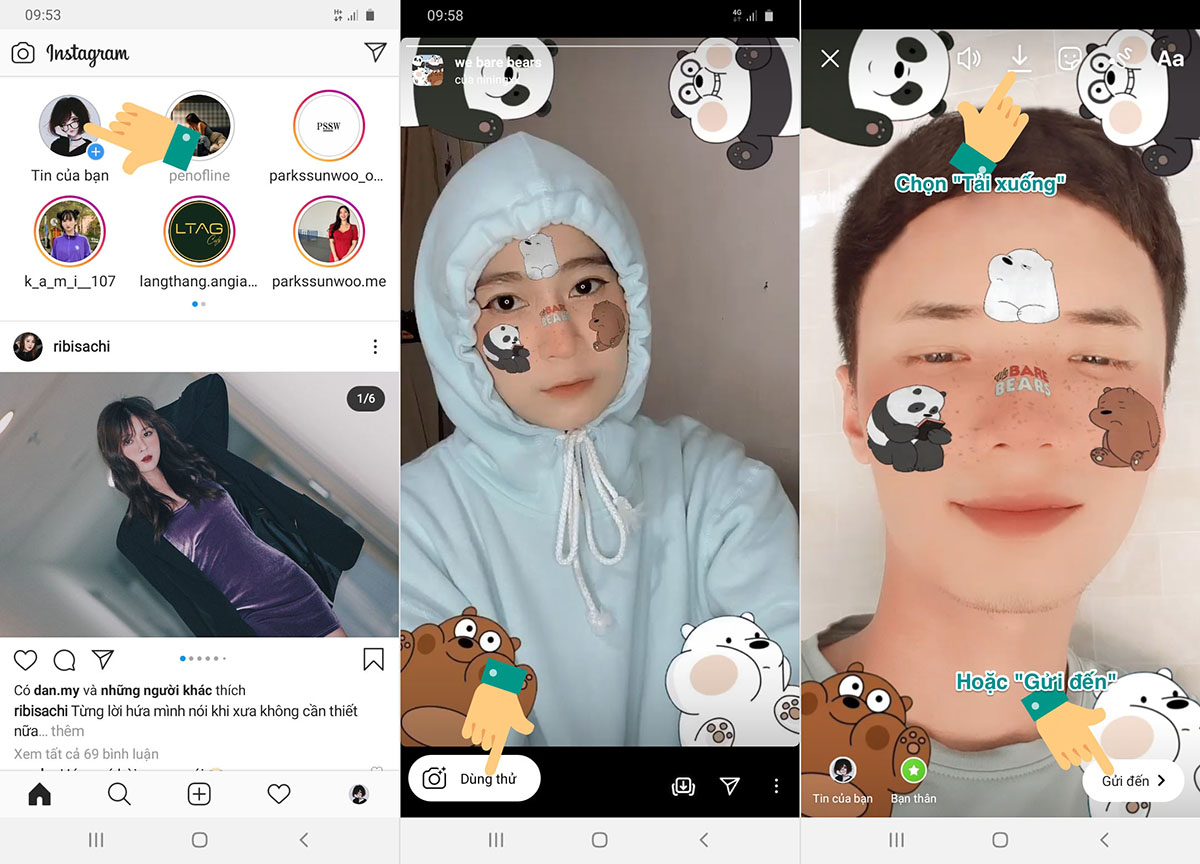Cách chia sẻ Google Calendar
Trong khuôn khổ bài viết này, Sâu công nghệ sẽ viết về Google calendar, chúng ta sẽ cùng tìm hiểu xem Google calendar là gì, cách chia sẻ Google calendar với những người dùng khác, và đồng bộ trên…
Trong khuôn khổ bài viết này, Sâu công nghệ sẽ viết về Google calendar, chúng ta sẽ cùng tìm hiểu xem Google calendar là gì, cách chia sẻ Google calendar với những người dùng khác, và đồng bộ trên máy tính/ điện thoại.

Google calendar là gì?
Chính cái tên ứng dụng đã nói lên nhiệm vụ của nó, Google calendar là ứng dụng lập lịch biểu do Google phát triển. ứng dụng này có trên các nền tảng: Web, Android và iOs.
Không đơn thuần như một cuốn lịch bình thường, Google calendar còn cho phép bạn lập lịch biểu, kế hoạch của riêng mình, Xem ngày sinh nhật của bạn bè, ngày nghỉ lễ quốc tế, ngày nghỉ lễ truyền thống dân tộc.. Ngoài ra bạn cũng có thể tạo sự kiện rồi mời bạn bè tham gia sự kiện đó qua Google calendar.
Gần đây AI được google phát triển tích hợp sự kiên (Event) trong email với Google calendar, bạn sẽ thấy khi email của bạn có “Event” nào đó thì nó cũng sẽ được đồng bộ qua Calendar để sẵn sàng nhắc nhở bạn. Đây là tính năng được người dùng đánh giá khá cao.
Về việc đồng bộ (Sync) thì Google calendar sử dụng đồng bộ qua email, có nghĩa là nếu điện thoại của bạn đang sử dụng 1 Gmail để đăng nhập vào Google calendar thì khi bạn dùng mail đó đăng nhập Calendar trên web để chỉnh sửa lịch biểu..vv. thì nó cũng sẽ được đồng bộ lên các thiết bị di động khác. Do đó, việc bản chỉnh sửa lịch trên Desktop, hay mobile thì cũng mang lại hiệu quả như nhau.
Cách chia sẻ Google calendar với bạn bè
Trước khi tìm hiểu cách chia sẻ Google calendar, tôi muốn các bạn trước tiên cần phân biệt được 2 chế độ cơ bản của lịch biểu: Chế độ công khai và chế độ riêng tư
- Chế độ riêng tư: Khi bạn tạo một sự kiện nào đó và đặt nó dưới dạng riêng tư, thì cho dù bạn cố chia sẻ sự kiện này, hay gửi cho bạn bè của bạn link sự kiện, thì họ cũng không thể xem sự kiện mà bạn tạo ra, đơn giản thôi, “Private” mà !
- Chế độ công khai: Ở chế độ này, bạn có thể chia sẻ sự kiện, lịch biểu của bạn đến gia đình, bạn bè, đồng nghiệp hay bất cứ ai mà bạn muốn
Giờ chúng ta đi vào phần chính, cách chia sẻ lịch biểu đến bạn bè. Cách làm như sau: Bạn đăng nhập vào google calendar, ở đây bạn sẽ thấy các lịch biểu mà các bạn đã tạo trước đó. bạn di chuột đến lịch biểu cần chia sẻ, sẽ thấy dấu “3 chấm dọc” ở bên phải, click vào nút đó
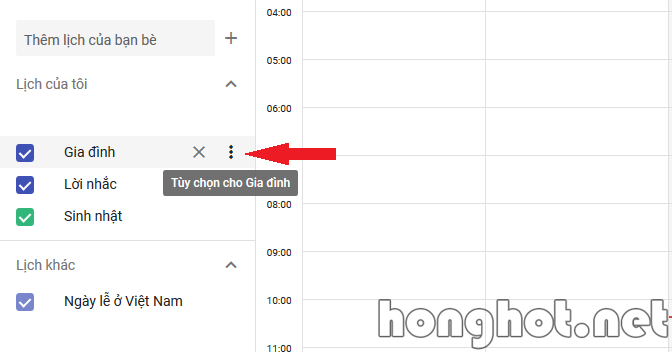 Sau khi click, bạn sẽ thấy một số lựa chọn hiện ra, hãy chọn “Cài đặt và chia sẻ”
Sau khi click, bạn sẽ thấy một số lựa chọn hiện ra, hãy chọn “Cài đặt và chia sẻ”

Sau khi click vào cài đặt và chia sẻ, một cửa sổ mới sẽ mở ra. Chúng ta quan tâm tới một số option khá quan trọng trong cửa sổ mới này: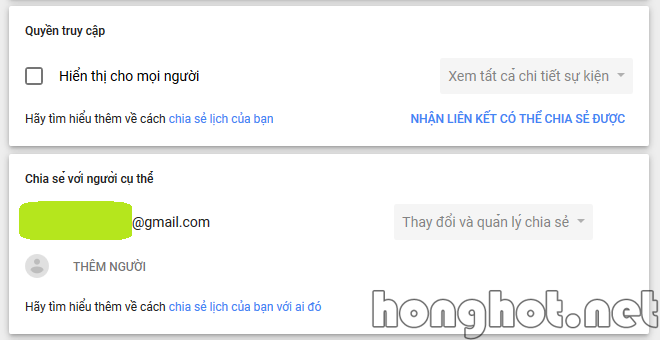
- đầu tiên là Quyền truy cập, khi bạn chọn lựa chọn này, thì có nghĩa bất cứ ai cũng có thể xem lịch biểu của bạn, bạn có thể lựa chọn cho họ xem chi tiết hoặc chỉ cho xem tình trạng rảnh/bận
- Chia sẻ với người cụ thể:
 khi bạn chỉ muốn chia sẻ lịch biểu với một vài người cụ thể, hãy dùng lựa chọn này. bạn chỉ việc điền email muốn add và tùy chỉnh chế độ xem cho họ. có 4 lựa chọn : Chỉ xem thông tin rảnh bận / Xem tất cả chi tiết sự kiện / Thay đổi sự kiện / Thay đổi quản lý và chia sẻ.
khi bạn chỉ muốn chia sẻ lịch biểu với một vài người cụ thể, hãy dùng lựa chọn này. bạn chỉ việc điền email muốn add và tùy chỉnh chế độ xem cho họ. có 4 lựa chọn : Chỉ xem thông tin rảnh bận / Xem tất cả chi tiết sự kiện / Thay đổi sự kiện / Thay đổi quản lý và chia sẻ.
về cơ bản, phần cài đặt cho lịch biểu đã xong, bây giờ nếu muốn thì bạn có thể tạo sự kiện (Event) trong lịch biểu đó. Cách tạo khá đơn giản, tôi sẽ hướng dẫn ngay bên dưới đây.
Để tạo event, bạn hãy bấm chuột trái vào ngày trong lịch biểu mà bạn muốn tạo, sẽ có 1 cửa sổ nhở mở ra > chọn Tùy chọn khác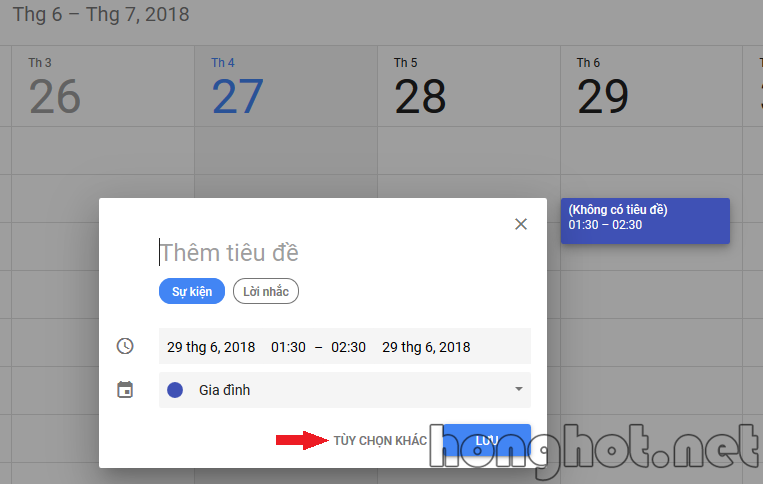 sau khi click, bạn sẽ thấy giao diện như bên dưới
sau khi click, bạn sẽ thấy giao diện như bên dưới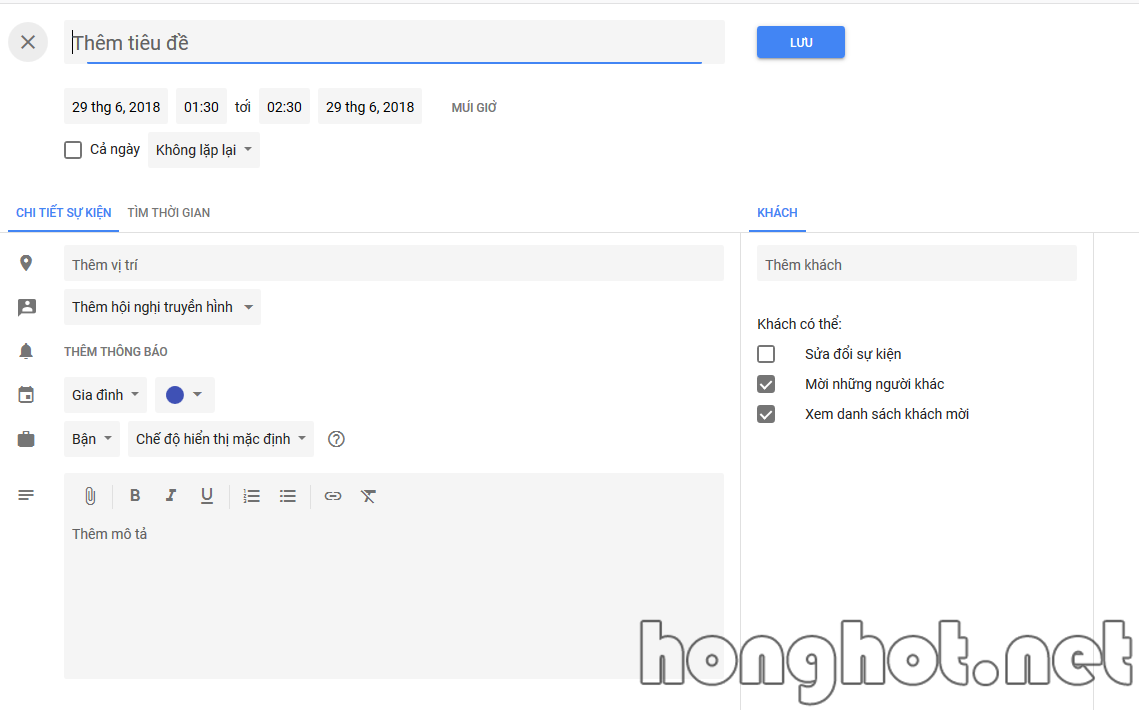 Ý nghĩa từng mục như sau:
Ý nghĩa từng mục như sau:
- Thêm tiêu đề: tiêu đề sự kiện, bên dưới là ngày giờ của sự kiện
- Thêm thông báo: Thông báo cho người dùng qua email hoặc qua nhắc nhở của calendar
- Gia đình: Nhóm lịch biểu, và màu tương ứng
- Bận/Rảnh + Chế độ mặc định: tùy chỉnh chế độ hiển thị bận / rảnh và event này công khai hay riêng tư
- Mô tả sự kiện
- Khách: Thêm người dùng vào sự kiện này, và vai trò của người dùng trong sự kiện
Sau khi hoàn tất các chỉnh sửa, hãy bấm nút LƯU để tạo sự kiện. Nếu bạn muốn thu hút nhiều người quan tâm đến sự kiện của bạn hơn, chẳng hơn như share trên web, facebook.. thì bạn hãy : Công bố sự kiện, để công bố sự kiện thì bạn quay ra màn hình chỉnh, bấm chuột trái vào sự kiện vừa được tạo. sau đó click vào nút 3 chấm dọc, chọn công bố sự kiện
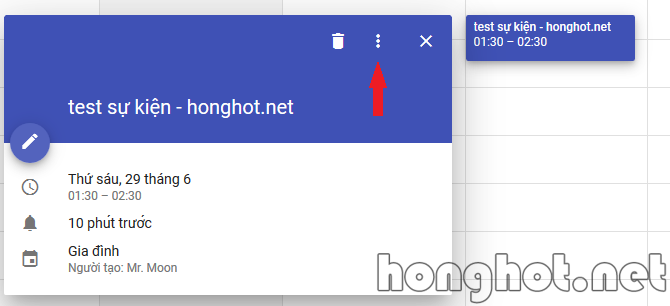
Bạn sẽ thấy có 1 đoạn mã, với nó bạn có thể share lên blog hoặc mạng xã hội nào bạn muốn.